مسجل في: حلول إزالة قفل الشاشة
تأتي جميع هواتف Android تقريبًا، بما في ذلك Samsung، مزودة بـ FRP (حماية إعادة ضبط المصنع). تضمن ميزة Android Lock عدم تمكن أي شخص من إعادة ضبط هاتفك دون إذنك. لكن هذه الميزة يمكن أن تكون مرارة، اعتمادًا على الموقف الذي تجد نفسك فيه. على سبيل المثال، يفشل بعض المستخدمين في إعادة تعيين هواتفهم لمجرد أنهم نسوا عنوان Gmail أو كلمة المرور الخاصة بهم بعد إعادة التعيين الثابت. لكن لا تقلق لأننا سنعلمك كيفية القيام بذلك تجاوز Samsung Android 11 FRP بدون مفتاح ذكي او سمارت سويتش و Smart Switch. هيا بنا نبدأ!
الجزء 1. أفضل بديل لتجاوز Android FRP بدون Smart Switch
كما رأيت، فإن تجاوز تجاوز FRP باستخدام Smart Switch ليس خيارًا مناسبًا للمبتدئين. والأسوأ من ذلك، أنك ستحتاج إلى هاتف Samsung آخر لإلغاء قفل FRP. لحسن الحظ، يمكنك تجنب هذه المضاعفات باستخدام الطريقة الأسرع والأكثر مباشرة Wondershare Dr.Fone. مع برنامج سطح المكتب هذا، يمكنك A21S FRP تجاوز بدون مفتاح ذكي أو رمز PIN. كما أنه يعمل مع طرز Samsung الأخرى مثل J7 و S20 و S21 و A50 وما إلى ذلك.

Dr.Fone - Screen Unlock (Android)
أفضل أداة لـ Samsung Android Bypass بدون Smart Switch
- انتقل بسهولة إلى حساب FRP الجديد ويمكنك الاستمتاع بجميع الميزات الموجودة على جهازك.
- يتم دعم جميع هواتف Samsung والأجهزة اللوحية تقريبًا (حاليًا لنظام Android 6-10).
- قم بإزالة حساب Google السابق تمامًا من جهازك واستخدم هاتف Samsung الخاص بك بحرية.
- باستثناء قفل Google FRP، فإنه أيضًا يزيل أقفال شاشة Android (رقم التعريف الشخصي / النمط / بصمات الأصابع / معرف الوجه) في دقائق.
دون إضاعة أي وقت، فيما يلي خطوات التجاوز FRP on Samsung Android 11 no Smart Switch:
الخطوة 1. قم بإيقاف تشغيل هاتف Samsung الخاص بك وقم بتوصيله بجهاز الكمبيوتر الخاص بك باستخدام كابل USB. تأكد من أن لديك شبكة Wi-Fi حيث ستحتاج إليها لاحقًا. ثم، أطلق Wondershare Dr.Fone وانقر فوق فتح الشاشة التبويب. ثم اضغط فتح شاشة Android / FRP واضغط قم بإزالة Google FRP Lock.
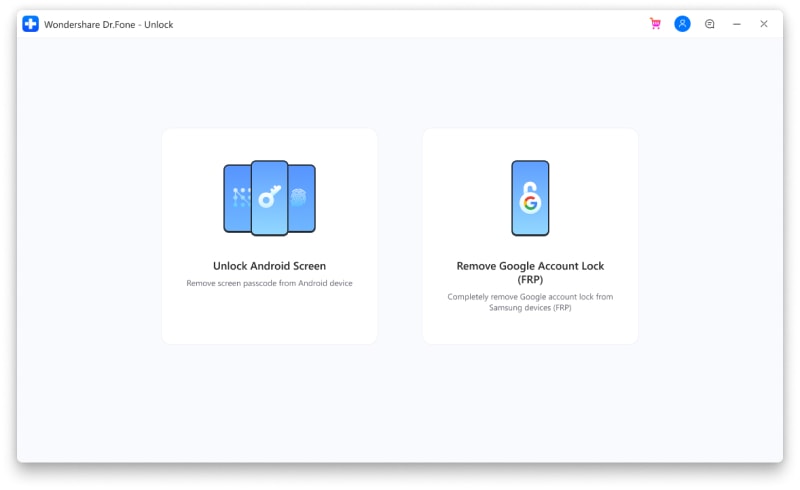
الخطوة 2: اختر الآن إصدار نظام التشغيل لهاتف Samsung الخاص بك، ثم سيبدأ هاتفك في الاتصال بـ Dr.Fone. بعد توصيل هاتفك، انقر فوق مؤكد زر في مربع الحوار المنبثق.
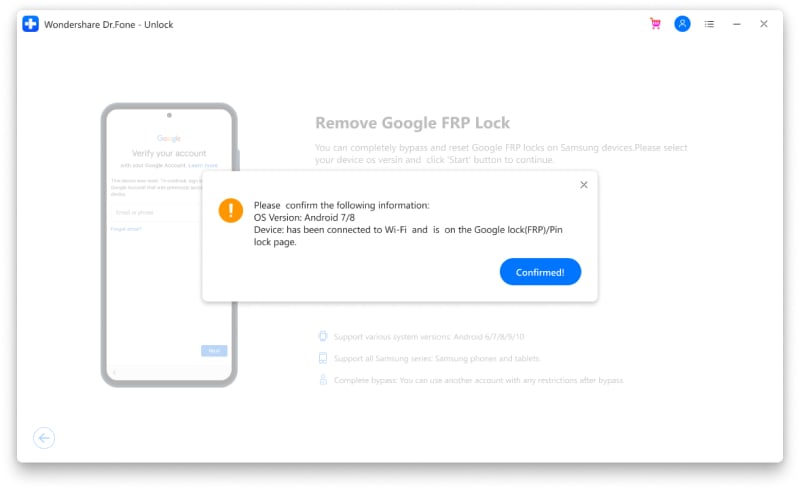
الخطوة 3. اتبع التعليمات التي تظهر على الشاشة للوصول إلى Samsung Internet Browser وافتح drfonetoolkit.com.

الخطوة 4. على موقع الويب، انقر فوق Android 6/9/10> افتح Settings> PIN.

الخطوة 5. ستلاحظ أن “ لا تتطلب ” بشكل افتراضي. لا تغير أي شيء وانقر استمرار. بعد ذلك، قم بتعيين رمز PIN يمكنك تذكره بسهولة والنقر فوقه Skip.

الخطوة 6. في هاتفك المغلق، انقر فوق Back للرجوع إلى صفحة اتصال Wi-Fi، انقر فوق التالي ، وأدخل رمز PIN الذي قمت بتعيينه مسبقًا.
الخطوة 7. أدخل حساب Google الخاص بك واضغط على Next زر للمتابعة. أخيرًا، انقر فوق Skip لتجاوز قفل FRP على هاتف Samsung الخاص بك. بدلاً من ذلك، انقر فوق تخطي instead للدخول إلى حساب Google. الأمر بهذه السرعة والسهولة!

ملاحظة: انقر على هنا لمزيد من الخطوات التفصيلية لفتح قفل FRP على Samsung.
الجزء 2. كيفية إزالة قفل FRP باستخدام Smart Switch
إذا كنت لا تزال جديدًا في عالم الهواتف الذكية من Samsung، فلا بد أنك تتساءل عن ماهية Smart Switch. Smart Switch هو تطبيق لنقل الرسائل وجهات الاتصال والتطبيقات وإعدادات الجهاز بين جهازي Samsung أو iPhone. بمعنى آخر، يسمح لك بالبدء بالضبط من حيث تركت على هاتفك الذكي أو الكمبيوتر اللوحي الجديد من Samsung. يمكنك تنزيل Smart Switch من App Store لأجهزة iPhone أو Play Store لهواتف Samsung.
ولكن هل تعلم أن Smart Switch يمكنه أيضًا تجاوز FRP على هاتف Samsung المقفل؟ على الرغم من أن العملية قد تكون طويلة ومربكة، إلا أنه يمكنك إلغاء قفل هاتفك بدون حساب Google. اتبعني:
الخطوة 1. أولاً، قم بتوصيل موصل USB بالهاتف المغلق، ثم احصل على كابل OTG الذي ستستخدمه لتوصيله بهاتف Samsung الآخر.
الخطوة 2. ثم على الهاتف الآخر، قم بزيارة https://frpfile.com/apk، ثم قم بتنزيل وتثبيت Apex Launcher.apk و Smart Switch.apk.
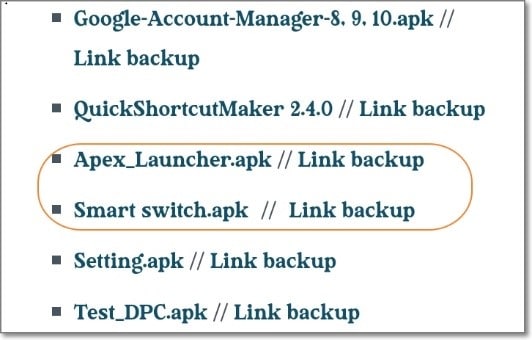
الخطوة 3. الآن قم بتوصيل الهاتفين باستخدام كابل OTG. سيقوم Smart Switch بتحليل البيانات على الفور لنقلها إلى هاتفك الجديد. بالطبع، يمكنك اختيار البيانات المراد تصديرها.
الخطوة 4. بمجرد اكتمال نقل البيانات، أعد تشغيل الهاتف الذي يحتاج إلى تجاوز FRP. تأكد من فصل كابل USB أثناء قيامك بذلك.
الخطوة 5. بعد إعادة تشغيل الهاتف، انقر فوق التالي لقبول شروط الخدمة ثم قم بتوصيل الهاتفين باستخدام كابل USB OTG لنقل البيانات إلى الهاتف المقفل، بما في ذلك متصفح Chrome.
الخطوة 6. انتقل الآن إلى Apps و اختار APK Launcher. ثم افتح Google Chrome وابحث عن https://frpfile.com/apk. تذكر عدم تسجيل الدخول إلى Chrome. فقط انقر لا شكرا وانطلق
الخطوة 7. قم بتنزيل BypassFRP-1.0.apk و Google-Account-Manager-8، 9، 10. apk. ثم افصل الهاتفين وقم بتثبيت التطبيقات.
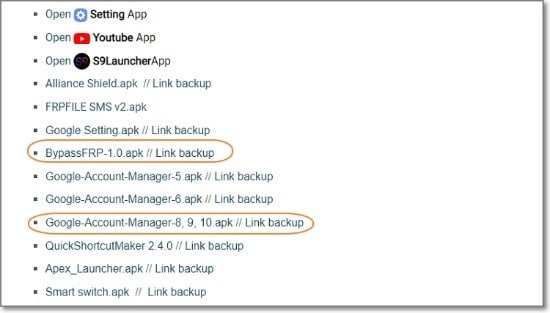
الخطوة 8. انقر على النقاط الثلاث واختر تسجيل الدخول إلى المتصفح، ثم سجّل الدخول باستخدام حساب Gmail يمكنك تذكره بسهولة.
الخطوة 9. أعد تشغيل هاتفك وقم بالوصول إليه بدون FRP المزعج.
الايجابيات:
- طريقة تجاوز FRP مجانا.
- سريع لتجاوز قفل FRP.
السلبيات:
- ليست عملية صديقة للمبتدئين.
- تعتمد سرعة تجاوز FRP على سرعة الإنترنت.
الجزء 3. أسئلة وأجوبة حول تجاوز Samsung Android 11 FRP بدون Smart Switch
س 1. هل يمكن إزالة قفل FRP؟
كما تعلم بالفعل، يعد قفل Google FRP ميزة أمان مضمنة في جميع هواتف Android. لذلك من الناحية الفنية، لا يمكنك إزالة قفل FRP على نظام هاتف Android الخاص بك. ولكن من الناحية الواقعية، يمكنك تجاوز هذه الميزة باستخدام Smart Switch أو برنامج تابع لجهة خارجية مثل Dr.Fone.
س 2. هل سيؤدي عمل روت للهاتف إلى تجاوز FRP؟
لا، إنها مضيعة للوقت لجذر هاتفك على أمل إزالة قفل FRP. سيظل حسابك في Google أو قفل الشاشة كما هو حتى بعد إجراء عملية الروت لهاتفك. لذا، استخدم Dr.Fone لتجاوز قفل FRP على أي جهاز يعمل بنظام Android.
س 3. هل يقوم Odin بإزالة قفل FRP؟
إذا كنت تستخدم Samsung Android 5.0 أو أحدث، فيمكنك تثبيت Odin على جهاز الكمبيوتر الخاص بك وتعطيل قفل FRP بسهولة. يعمل هذا البرنامج كبرنامج مسؤول على جهاز الكمبيوتر الخاص بك وسيتم عرضه تلقائيًا على شاشة هاتفك بعد توصيل الجهازين. لاحظ، مع ذلك، أن Android 10 و 11 لا يدعمان هذه الطريقة. أيضًا، قد تكافح الأيدي الخضراء لفتح FRP باستخدام Odin.
الاستنتاج
انظر، Smart Switch هي أداة مفيدة تقوم بأكثر من مجرد نقل البيانات بين هواتف iPhone و Samsung. يمكنك استخدامه لتجاوز قفل FRP، على الرغم من أن العملية قد تكون طويلة ومعقدة بعض الشيء. لذا، استخدم Dr.Fone لفتح هاتفك دون عناء. كما أنه يدعم ماركات Android الأخرى مثل Nokia و Huawei و OnePlus وما إلى ذلك، لفتح هواتف Android بدون كلمة مرور.
فك الأقفال
- 1 فك قفل هواتف Samsung
- 1.1 نسيت كلمة مرور Samsung
- 1.2 فك قفل Samsung
- 1.3 تجاوز قفل Samsung
- 1.4 مولدات أكواد لفك قفل Samsung مجاناً
- 1.5 كود لفك قفل Samsung
- 1.6 أكواد سرية لSamsung
- 1.7 رمز شخصي لفك قفل بطاقة Samsung
- 1.8 أكواد فك قفل Samsung مجانية
- 1.9 فك قفل سيم Samsung مجاناً
- 1.10 تطبيقات فك قفل سيم غالاكسي
- 1.11 فك قفل Samsung S5
- 1.12 فك قفل Galaxy S4
- 1.13 فك قفل Samsung S3
- 1.14 كود فك قفل Samsung S3
- 1.15 اختراق Samsung S3
- 1.16 فك قفل Samsung غالاكسي S3ٍ
- 1.17 فك قفل Samsung S2
- 1.18 فك قفل سيم Samsung S2
- 1.19 كود فك قفل Samsung s2 مجاناً
- 1.20 مولدات أكواد فك قفل Samsung
- 1.21 قفل بصمة أصابع Samsung
- 1.22 شاشة قفل Samsung
- 1.24 قفل تنشيط Samsung
- 1.25 فك قفل Samsung غالاكسي
- 1.26 كلمة مرور فك قفل Samsung
- 1.27 إعادة تعيين Samsung مقفل
- 1.28 قفل شاشة Samsung S8/S7/S6/S5
- 1.29 S6 مقفل ولا يمكن الوصول إليه
- 2. كلمة مرور/قفل LG
- 2.1 فك قفل هاتف LG
- 2.2 إعادة تعيين قفل LG
- 2.3 شاشة قفل LG
- 2.4 أدوات تجاوز كلمة مرور LG
- 2.5 رمز شخصي احتياطي لهاتف LG
- 2.6 كود إعادة تعيين شاشة قفل LG
- 2.7 تجاوز التحقق من غوغل
- 2.8 الوصول إلى LG مقفل
- 2.9 فك قفل LG بدون كلمة مرور
- 3. كلمة مرور/قفل Android
- 3.1 إشعارات شاشة القفل
- 3.2 قفل أندرويد الذكي
- 3.3 قفل النمط على أندرويد
- 3.4 تهكير كلمة مرور واي فاي أندرويد
- 3.5 إعادة تعيين كلمة مرور Gmail في Android
- 3.7 عرض كلمة مرور واي فاي
- 3.9 تعطيل شاشة القفل
- 3.10 تطبيقات قفل شاشة Android
- 3.12 تطبيقات فك قفل Samsung
- 3.13 فك قفل شاشة Android بدون حساب Google
- 3.14 البرامج المصغرة على شاشة Android
- 3.15 إعادة تعيين كلمة مرور Android
- 3.16 خلفية شاشة Android
- 3.17 فك قفل Android دون PIN
- 3.18 نسيت كلمة مرور شاشة Android
- 3.19 قفل بصمات الأصابع لAndroid
- 3.20 فك قفل هاتف أندرويد
- 3.21 إعدادات شاشة قفل Android
- 3.21 أداة فك قفل مودم هواوي
- 3.21 فك قفل بوتلودر هواوي
- 3.22 فك قفل Android بشاشة مكسورة
- 3.23 تجاوز قفل شاشة Android
- 3.24 إعادة تعيين هاتف Android مقفل
- 3.25 إزالة قفل النمط لAndroid
- 3.26 نسيت كلمة مرور هاتف Android
- 3.27 فك قفل نمط Android دون إعادة تعيين
- 3.28 شاشة قفل النمط
- 3.29 نسيت قفل النمط
- 3.30 شاشة قفل الإيماء
- 3.31 تطبيقات قفل ببصمة الأصابع
- 3.32 تجاوز قفل شاشة Android باستخدام مكالمات الطوارئ
- 3.33 إلغاء قفل مدير جهاز Android
- 3.34 تجاوز كلمة مرور Android بدون إعادة تعيين المصنع
- 3.35 سحب لفك قفل الشاشة
- 3.36 قفل التطبيقات ببصمة الاصابع